Bạn đang xem bài viết Cách tải và cài đặt Ubuntu mới nhất tại Neu-edutop.edu.vn bạn có thể truy cập nhanh thông tin cần thiết tại phần mục lục bài viết phía dưới.
Ubuntu là một hệ điều hành mã nguồn mở miễn phí, được phát triển bởi cộng đồng và được tích hợp sẵn rất nhiều ứng dụng và công cụ hữu ích, giúp người dùng thực hiện các nhiệm vụ đa dạng trên máy tính cá nhân. Để sử dụng Ubuntu, người dùng cần tải và cài đặt phiên bản mới nhất của hệ điều hành này. Trong bài viết này, chúng tôi sẽ hướng dẫn bạn cách tải và cài đặt Ubuntu mới nhất một cách chi tiết và dễ hiểu.
Ubuntu là một hệ điều hành máy tính dựa trên Debian GNU/Linux, một bản phân phối Linux thông dụng. Ubuntu cung cấp một hệ điều hành ổn định, cập nhật cho người dùng và tập trung vào sự tiện dụng cho người sử dụng và dễ dàng cài đặt. Ngoài ra Ubuntu là phần mềm mã nguồn mở tự do, điều đó có nghĩa là người dùng có thể tự do chạy, sao chép, phân phối, nghiên cứu, thay đổi và cải tiến phần mềm. Đó là một lý do vì sao những người hay vọc vạch phần mềm hoặc các nhà phát triển rất hay sử dụng hệ điều hành Ubuntu này. Vì thế hôm nay, hãy cùng với Neu-edutop.edu.vn.vn tìm hiểu cách Tải – Download Ubuntu như thế nào nhé!

Để tải, cài đặt và sử dụng được Ubuntu thì chúng ta cần có file ISO bộ cài kèm với đó là một chiếc USB có dung lượng tối thiểu là 4GB.
Bước 1: Trước hết chúng ta cùng đi tải file IOS bộ cài Ubuntu. Các bạn truy cập địa chỉ sau: https://www.ubuntu.com/download
Sau đó ấn vào Ubuntu Desktop.
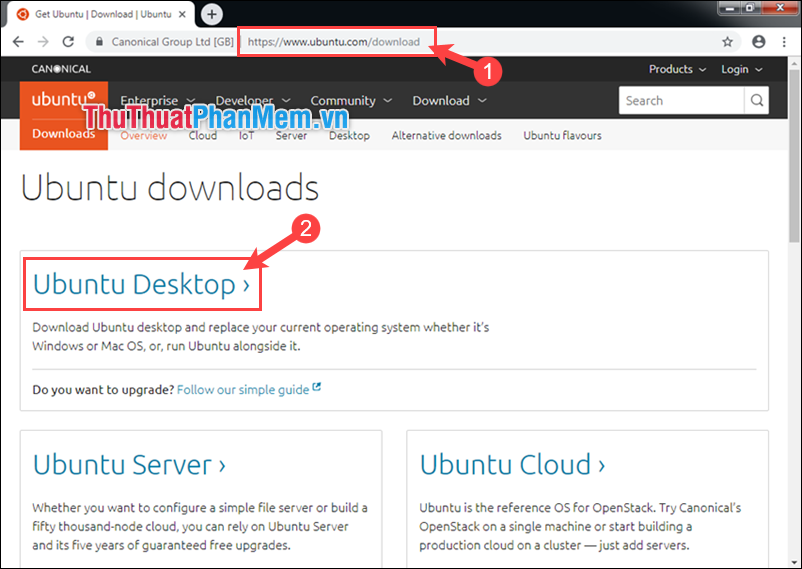
Bước 2: Sau đó ấn vào Download.
Cấu hình khuyến khích để sử dụng là:
- CPU 2GHz dual core trở lên
- RAM 2 GB
- Bộ nhớ trống 25GB
- Ổ đĩa DVD hoặc cổng USB cho phương tiện cài đặt
- Máy tính kết nối Internet
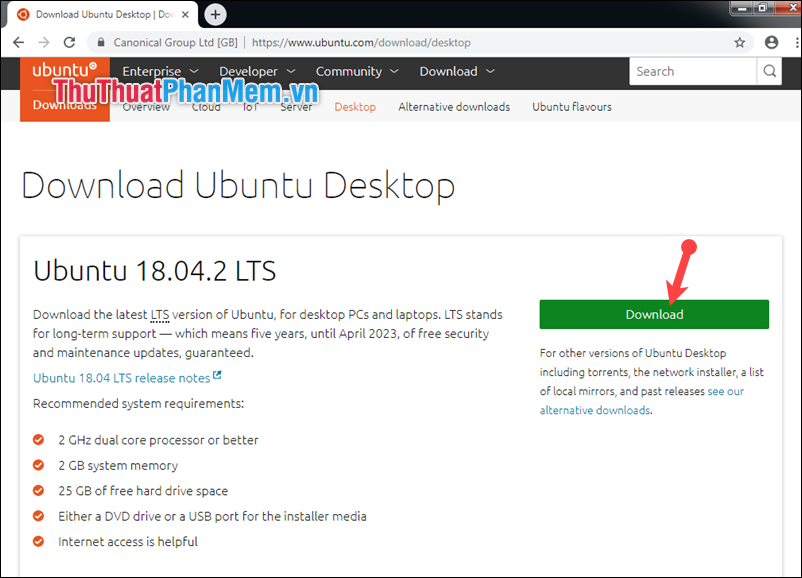
Bước 3: Sau khi tải xong file ISO Ubuntu thì việc tiếp theo chúng ta cần làm đó là tạo USB boot.
Các bạn truy cập địa chỉ: https://rufus.ie/
Kéo xuống dưới chọn bản cài đặt.
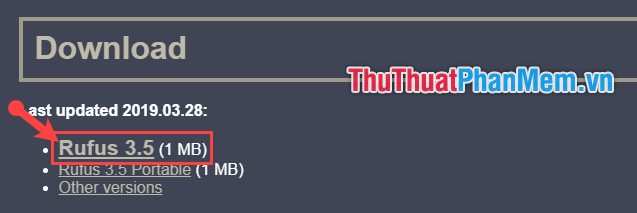
Bước 4: Sau khi tải xong Rufus bạn khởi chạy phần mềm.
Các bạn tiến hành làm theo các bước:
(1) Chọn USB mà bạn kết nối với máy tính để tạo Boot.
(2) Lựa chọn file ISO Ubuntu mà bạn vừa tải về ở bước trước.
(3) Thay đổi tên cho USB boot.
(4) Lựa chọn FAT32 (Default). Còn nếu như file ISO có dung lượng lớn hơn thì chọn NTFS.
(5) Lựa chọn 16 kilobytes (Default).
(6) Cuối cùng chọn Start để bắt đầu tạo USB Boot.
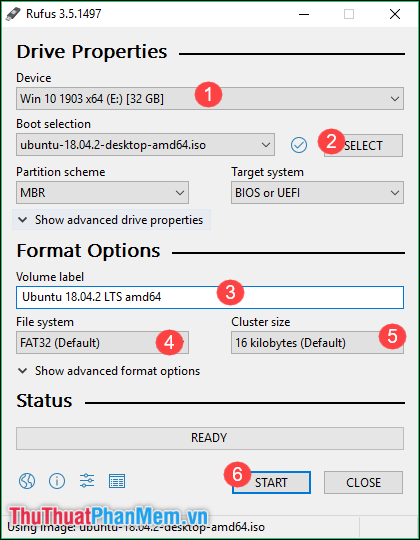
Như vậy là bạn đã chuẩn bị tất cả những gì để có thể cài đặt hệ điều hành Ubuntu cho máy tính của mình. Bây giờ bạn tiến hành cài đặt Ubuntu thôi. Nếu bạn vẫn chưa biết cách cài đặt Ubuntu như thế nào thì mời bạn tham khảo bài viết: https://thuthuatphanmem.vn/huong-dan-cach-cai-dat-ubuntu/
Cảm ơn các bạn đã theo dõi bài viết.Chúc các bạn thực hiện thành công!
Trong bài viết này, chúng tôi đã cung cấp cho bạn hướng dẫn chi tiết để tải và cài đặt Ubuntu mới nhất. Điều này đảm bảo rằng bạn sẽ có một hệ điều hành đáng tin cậy và hiệu quả để sử dụng cho công việc và giải trí của mình.
Việc cài đặt Ubuntu mới nhất cũng giúp bạn tránh được những lỗi bảo mật và cập nhật các tính năng mới. Với hướng dẫn từ bài viết này, việc cài đặt hệ điều hành Ubuntu mới nhất sẽ trở nên dễ dàng và nhanh chóng hơn bao giờ hết.
Với một loạt các tính năng mới và cập nhật liên tục, Ubuntu luôn là một trong những hệ điều hành Linux phổ biến nhất hiện nay. Vì vậy, nếu bạn đang tìm kiếm một hệ điều hành đáng tin cậy và hiệu quả, hãy tải và cài đặt Ubuntu mới nhất ngay hôm nay!
Cảm ơn bạn đã xem bài viết Cách tải và cài đặt Ubuntu mới nhất tại Neu-edutop.edu.vn bạn có thể bình luận, xem thêm các bài viết liên quan ở phía dưới và mong rằng sẽ giúp ích cho bạn những thông tin thú vị.
Nguồn: https://thuthuatphanmem.vn/huong-dan-tai-ubuntu-download-ubuntu-moi-nhat/
Từ Khoá Tìm Kiếm Liên Quan:
1. Ubuntu mới nhất
2. Hướng dẫn tải Ubuntu mới nhất
3. Cách cài đặt Ubuntu mới nhất
4. Tải Ubuntu 20.04 LTS
5. Ubuntu 20.04 LTS hướng dẫn cài đặt
6. Cài đặt Ubuntu 20.04 LTS từ USB
7. Ubuntu 20.04 LTS phiên bản 32 bit
8. Cấu hình cài đặt Ubuntu 20.04 LTS
9. Tải và cài đặt Ubuntu 20.04 LTS trên máy ảo
10. Kiểm tra và nâng cấp Ubuntu 20.04 LTS



